Πίνακας περιεχομένων
Μερικές φορές, διαμορφώνουμε τις αξίες μας σε ένα κύτταρο , ωστόσο, Excel δεν το λαμβάνει υπόψη κατά τον υπολογισμό. Μπορούμε να κάνουμε Excel Σε αυτό το άρθρο, θα σας δείξουμε 3 γρήγορες μέθοδοι Τιμή επιστροφής του Excel του κύτταρο όχι τύπος .
Κατεβάστε το βιβλίο ασκήσεων
Επιστροφή της τιμής του κελιού Not Formula.xlsx
3 τρόποι για να επιστρέψετε την τιμή του κελιού και όχι τον τύπο στο Excel
Για να επιδείξουμε τις μεθόδους μας, επιλέξαμε ένα σύνολο δεδομένων που αποτελείται από 5 στήλες : " Προϊόν ", " Λίρα ", " Χιλιόγραμμα ", " Μονάδα ", και " Σύνολο ". Βασικά, υπάρχουν 6 τα προϊόντα στο σύνολο δεδομένων μας που δίνονται στο λίρες και είμαστε μετατροπή σε κιλά .
Στη συνέχεια, θα πολλαπλασιάστε από το αριθμός μονάδων , επομένως έχουμε το Συνολικά βάρη προϊόντων Μπορούμε επίσης να δούμε εδώ ότι οι αριθμοί είναι σε ένα δεκαδικό ψηφίο αλλά υπάρχουν οκτώ ψηφία μετά το δεκαδικό στην έξοδο.
Στόχος μας εδώ είναι να κάνουμε Excel παίρνετε την τιμή εμφάνισης από στήλη D και να κάνετε υπολογισμούς με βάση αυτό. Για παράδειγμα, η τιμή του κελί D5 είναι 3.2 και πολλαπλασιάστε το με 13 για να πάρετε 41.6 ως έξοδο αντί για 41.27732922 .
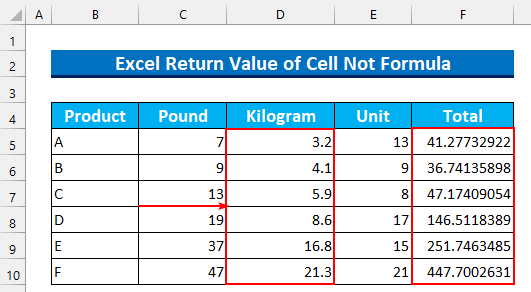
1. Χρήση της συνάρτησης ROUND για την επιστροφή της τιμής του κελιού όχι του τύπου στο Excel
Για την πρώτη μέθοδο, θα χρησιμοποιήσουμε η συνάρτηση ROUND στο επιστροφή το αξία του κύτταρο όχι το τύπος στο Excel Πριν προχωρήσουμε στα βήματα, ας δούμε πώς ορίζεται το σύνολο δεδομένων μας. 1 χιλιόγραμμο ισούται με 2.2046 Ως εκ τούτου, το διαιρέσαμε με αυτόν τον αριθμό για να το μετατρέψουμε.
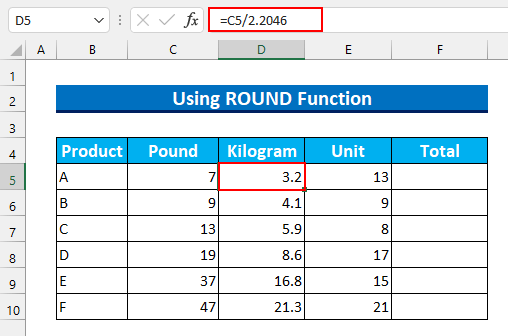
Τώρα, αν εμείς πολλαπλασιάστε το βάρος με τον αριθμό των μονάδες , τότε θα έχουμε διαφορετική έξοδο από την πρόθεσή μας. Θέλουμε η έξοδος να είναι 41.6 , ωστόσο, θα έχουμε 41.27732922 ως έξοδο.
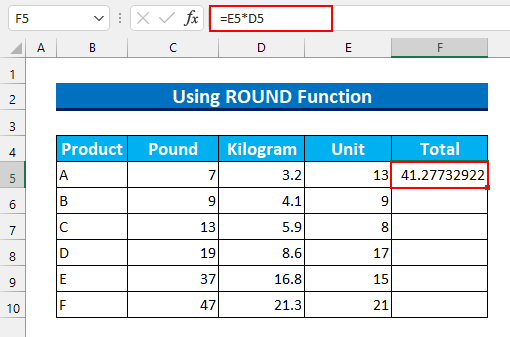
Βήματα:
- Αρχικά, επιλέξτε το κύτταρο εύρος F5:F10 .
- Στη συνέχεια, πληκτρολογήστε τα εξής τύπος .
=ROUND(D5,1)*E5
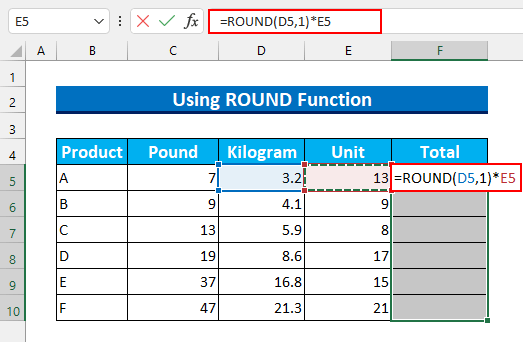
Κατανομή τύπου
- Πρώτον, το ΣΤΡΟΓΓΥΛΟΣ επιστρέφει στρογγυλοποιημένους αριθμούς μέχρι ένα ορισμένο δεκαδικό ψηφίο.
- Εδώ, στρογγυλοποιούμε την τιμή από κελί D5 στο πρώτο δεκαδικό ψηφίο.
- Λοιπόν, 7 διαιρούμενο με 2.2046 θα είναι 3.2 .
- Τέλος, το πολλαπλασιάσαμε με τον αριθμό των πωληθέντων μονάδων.
- Επομένως, θα έχουμε την επιθυμητή έξοδο 41.6 .
- Τέλος, πατήστε CTRL+ENTER .
Αυτό θα Αυτόματη συμπλήρωση του τύπου στο υπόλοιπο του κύτταρα Έτσι, έχουμε επιστρέφει το αξία του κύτταρο όχι το τύπος στο Excel .
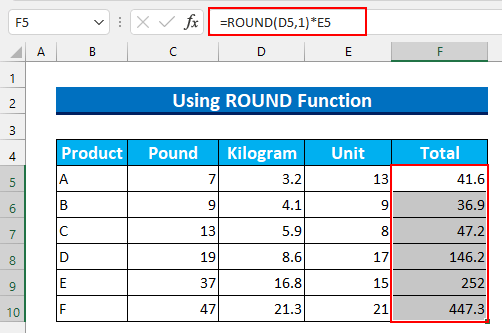
Διαβάστε περισσότερα: Πώς να εμφανίσετε τιμή αντί για τύπο στο Excel (7 μέθοδοι)
2. Χρήση συνδυασμένου τύπου για την επιστροφή της τιμής του κελιού που δεν είναι ο τύπος
Για τη δεύτερη μέθοδο, θα χρησιμοποιήσουμε το ΚΕΙΜΕΝΟ , REPT , ΔΕΞΙΑ , και CELL συναρτήσεις για να δημιουργήσουμε έναν συνδυασμένο τύπο. Στη συνέχεια, χρησιμοποιώντας αυτόν τον τύπο θα επιστροφή το αξία του κύτταρο , όχι ένα τύπος . χωρίς περαιτέρω καθυστέρηση, ας σας δείξουμε τα βήματα.
Βήματα:
- Αρχικά, επιλέξτε το κύτταρο εύρος F5:F10 .
- Στη συνέχεια, πληκτρολογήστε τα εξής τύπος .
=E5*TEXT(D5, "#."&REPT(0,RIGHT(CELL("format",D5),1))))
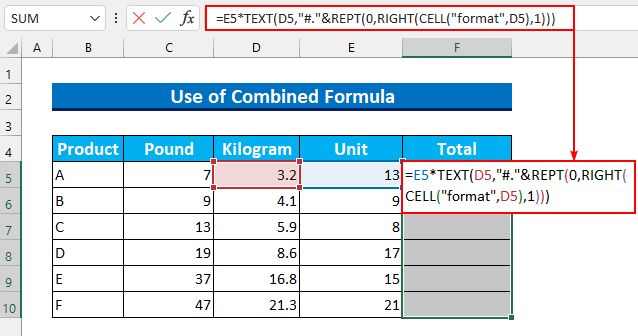
Κατανομή τύπου
- Πρώτον, το τύπος έχει διάφορα μέρη. Το κύριο μέρος της συνάρτησης είναι το ΚΕΙΜΕΝΟ Η συνάρτηση αυτή παίρνει το κύτταρο περιεχόμενα όπως είναι.
- RIGHT(CELL("format",D5),1)
- Έξοδος: "1" .
- Το CELL συνάρτηση επιστρέφει τα χαρακτηριστικά από ένα κύτταρο στο Excel . Hare, έχουμε ορίσει το " μορφή " ιδιότητα της κελί D5 Έτσι, θα λάβουμε την έξοδο " F1 " από αυτό, που σημαίνει αριθμούς μετά από ένα δεκαδικό ψηφίο.
- Στη συνέχεια, το ΔΕΞΙΑ η λειτουργία λειτουργεί. Αυτό επιστρέφει την πρώτη συμβολοσειρά από την προηγούμενη έξοδο από τη δεξιά πλευρά. Επομένως, θα λάβουμε τον αριθμό των δεκαδικών ψηφίων χρησιμοποιώντας αυτόν τον συνδυασμό τύπων.
- Τότε ο τύπος μας ανάγεται σε ->, E5*TEXT(D5, "#."&REPT(0, "1″))
- Έξοδος: 41,6 .
- Το REPT Η συνάρτηση επαναλαμβάνει μια τιμή. Την έχουμε ορίσει να επαναλαμβάνει 0 , ακριβώς 1 χρόνο. Τότε το ΚΕΙΜΕΝΟ η συνάρτηση ενεργοποιείται και θέτει την τιμή μας από κελί D5 για να πάρουμε ένα δεκαδικό σημείο. Τέλος, χρησιμοποιώντας αυτή την τιμή την πολλαπλασιάζουμε με τις μονάδες.
- Τέλος, πατήστε CTRL+ENTER .
Αυτό θα AutoFill το τύπος στο υπόλοιπο του κύτταρα . Έτσι, σας δείξαμε ένα ακόμη τύπος στο επιστροφή το αξία του κύτταρο όχι το τύπος στο Excel .
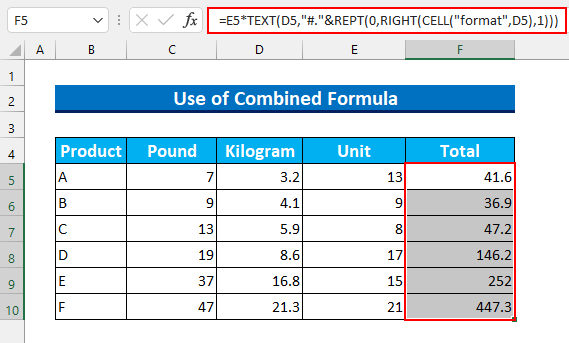
Διαβάστε περισσότερα: Πώς να μετατρέψετε το αποτέλεσμα τύπου σε συμβολοσειρά κειμένου στο Excel (7 εύκολοι τρόποι)
Παρόμοιες αναγνώσεις
- Πώς να σταματήσετε τη φόρμουλα για να μετατρέψετε αυτόματα σε τιμή στο Excel
- Τοποθέτηση του αποτελέσματος ενός τύπου σε ένα άλλο κελί στο Excel (4 κοινές περιπτώσεις)
- Πώς να μετατρέψετε τύπους σε τιμές στο Excel (8 γρήγορες μέθοδοι)
- Excel VBA: Μετατροπή τύπου σε τιμή αυτόματα (2 εύκολες μέθοδοι)
3. Εφαρμογή της ακρίβειας ως εμφανιζόμενο χαρακτηριστικό στην τιμή επιστροφής του κελιού
Για την τελευταία μέθοδο, θα ενεργοποιήσουμε το " Ορίστε την ακρίβεια όπως εμφανίζεται " για να πετύχουμε το στόχο μας σε αυτό το άρθρο. Έχουμε ήδη πολλαπλασιάζεται για να λάβετε το συνολικά βάρη Όταν ενεργοποιήσουμε τη λειτουργία, οι τιμές αυτές θα αλλάξουν αυτόματα.
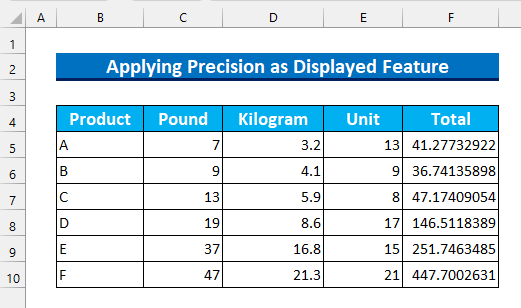
Βήματα:
- Αρχικά, πατήστε ALT , F , τότε T για να εμφανιστεί το Επιλογές Excel παράθυρο.
- Στη συνέχεια, από το Προχωρημένο καρτέλα>>> κάτω από το " Κατά τον υπολογισμό αυτού του βιβλίου εργασίας: " section>>>> select " Ορίστε την ακρίβεια όπως εμφανίζεται ".
- Στη συνέχεια, πατήστε OK .
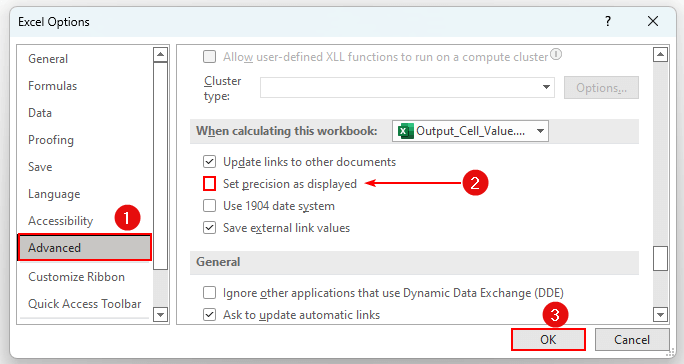
- A προειδοποιητικό μήνυμα θα εμφανιστεί, πατήστε OK .
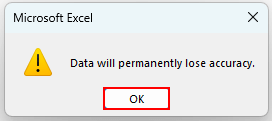
- Μετά από αυτό, θα αλλάξει το τιμές .
- Εν κατακλείδι, σας δείξαμε την τελευταία μέθοδο της επιστρέφοντας το αξία ενός κύτταρο όχι ένα τύπος στο Excel .
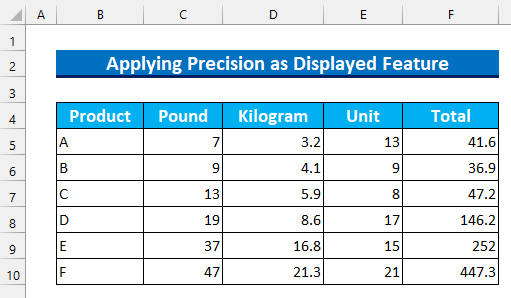
Διαβάστε περισσότερα: Μετατροπή τύπου σε τιμή σε πολλαπλά κελιά στο Excel (5 αποτελεσματικοί τρόποι)
Τμήμα πρακτικής
Έχουμε προσθέσει ένα σύνολο δεδομένων πρακτικής για κάθε μέθοδο στο Excel Ως εκ τούτου, μπορείτε να ακολουθήσετε τις μεθόδους μας εύκολα.
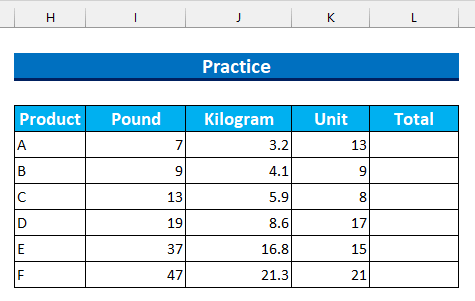
Συμπέρασμα
Σας δείξαμε 3 γρήγορες μεθόδους για να Τιμή επιστροφής του Excel του κύτταρο όχι τύπος Αν αντιμετωπίζετε οποιοδήποτε πρόβλημα σχετικά με αυτές τις μεθόδους ή έχετε οποιαδήποτε σχόλια για μένα, μη διστάσετε να σχολιάσετε παρακάτω. Επιπλέον, μπορείτε να επισκεφθείτε την ιστοσελίδα μας ExcelWIKI για περισσότερα Σχετικό με το Excel Ευχαριστώ για την ανάγνωση, συνεχίστε να διαπρέπετε!

